ImaginAIry のインストールと動作確認(Stable Diffusion,Python を使用)(Ubuntu 上)
ImaginAIry は,Python から stable diffusion 画像の生成を扱う機能を持ったソフトウエア.
【目次】
【サイト内の関連ページ】
Windows について: 別ページ »で説明
【関連する外部ページ】
ImaginAIry の GitHub のページ: https://github.com/brycedrennan/imaginAIry
前準備
Ubuntu のシステム更新
Ubuntu で OS のシステム更新を行うときは, 端末で,次のコマンドを実行する.
Ubuntu で OS のシステム更新を行うときは, 端末で,次のコマンドを実行する。これは、パッケージ情報を最新の状態に保ち、インストール済みのパッケージをセキュリティアップデートやバグ修正を含めて更新するためである。
# パッケージリストの情報を更新
sudo apt update
# インストール済みのパッケージを包括的に更新 (依存関係も考慮)
sudo apt full-upgrade
# カーネル更新等で実際に再起動が必要な場合のみ実行を推奨
# sudo shutdown -r now
Git のインストール
端末で,次のコマンドを実行する.
# パッケージリストの情報を更新
sudo apt update
sudo apt -y install git
C/C++ コンパイラと Make とビルドツールのインストール
ソフトウェアをソースコードからビルドするには、C/C++コンパイラ (通常はGCC) や make ユーティリティといった開発ツールが重要である。Ubuntuでは、これらのツールは build-essential パッケージにまとめられている。インストールするには,端末で,次のコマンドを実行する。
sudo apt -y install build-essential libtool texinfo dpkg-dev pkg-config
libtool, texinfo, dpkg-dev, pkg-config は、より複雑なビルドやパッケージ管理の際に役立つ開発関連ツールである。
Python3 開発用ファイル,pip, setuptools, venv のインストール(Ubuntu 上)
Python のインストールは行わない(Ubuntu のシステム Python を用いる.)
Python, pip のコマンドでの起動のまとめ.
Ubuntu のシステム Python を用いるとき, python, pip は,次のコマンドで起動できる.
- python3 (Ubuntu のシステム Python)
- sudo pip3 (pip 3)
Ubuntu での Python 開発環境(JupyterLab, spyder, nteract)のインストール: 別ページ »で説明
Python3 開発用ファイル,pip, setuptools, venv のインストール
端末で,次のコマンドを実行する.
# パッケージリストの情報を更新
sudo apt update
sudo apt -y install python-is-python3 python3-dev python-dev-is-python3 python3-pip python3-setuptools python3-venv build-essential
NVIDIA ドライバ,NVIDIA CUDA ツールキット 11.7, NVIDIA cuDNN v8.4.1 のインストールのインストール(Ubuntu 上)
Ubuntu での NVIDIA ドライバ,NVIDIA CUDA ツールキット 11.7, NVIDIA cuDNN v8.4.1 のインストール: 別ページ »で説明
ImaginAIry のインストール(Python,pip を使用)(Ubuntu 上)
端末で,次のコマンドを実行する.
pip3 install imaginairy
動作確認のため動かしてみる(Ubuntu 上)
https://github.com/brycedrennan/imaginAIry の手順に従う.
テキストからの画像生成
次を実行することにより,画像ファイルが生成される.画像ファイル名が表示されるので確認.
imagine "海沿いを走る"
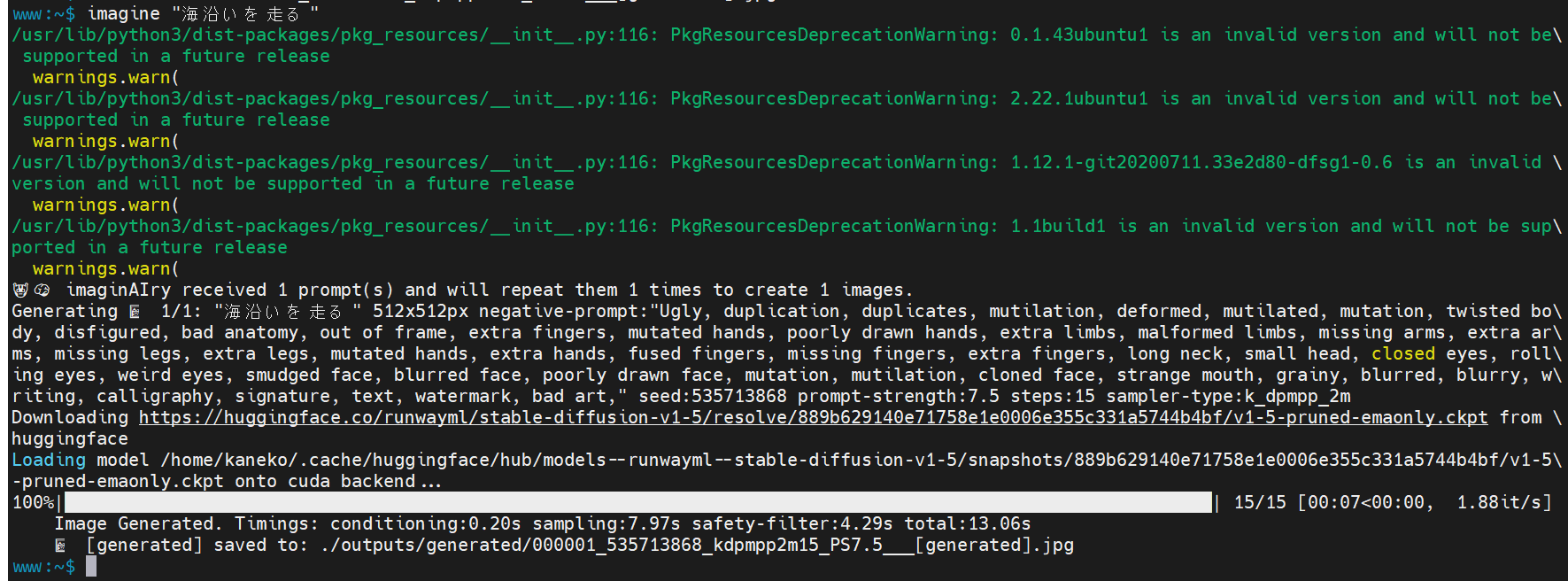

imagine "a scenic landscape"
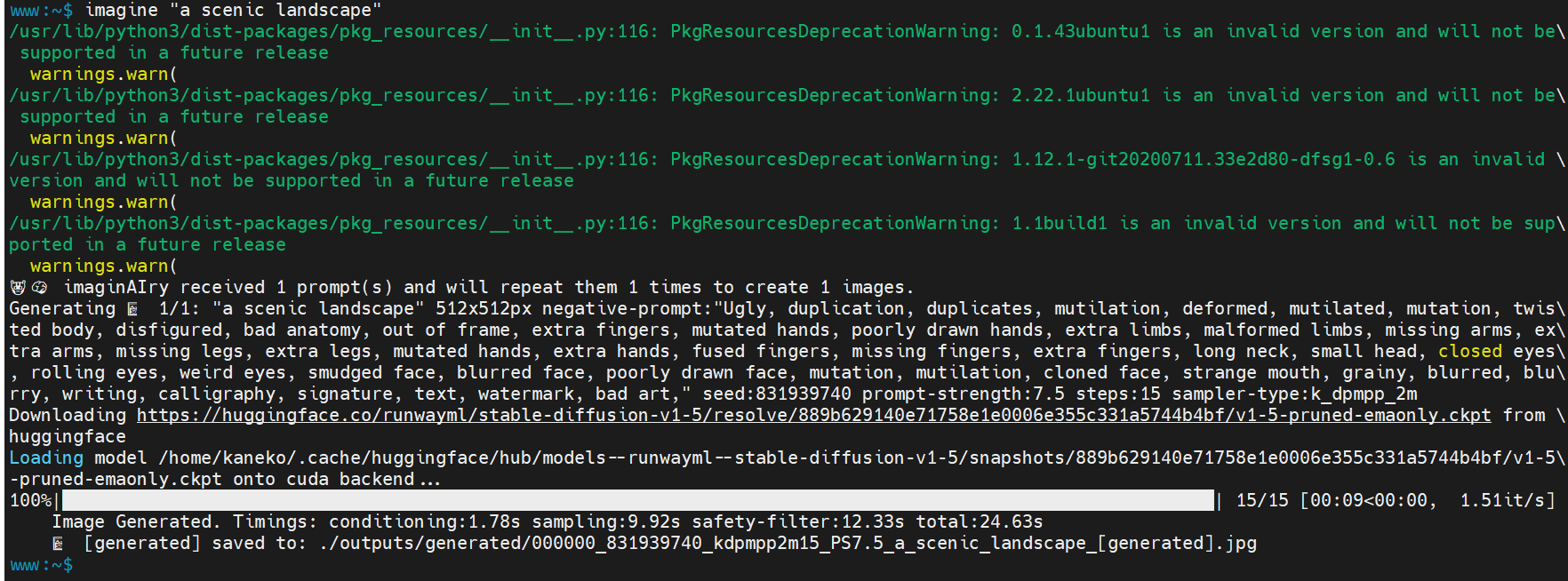

テキストからの画像生成,Stable Diffusion のバージョンを 2.1 に指定
次を実行することにより,画像ファイルが生成される.画像ファイル名が表示されるので確認.
imagine --model SD-2.1 "海沿いを走る"
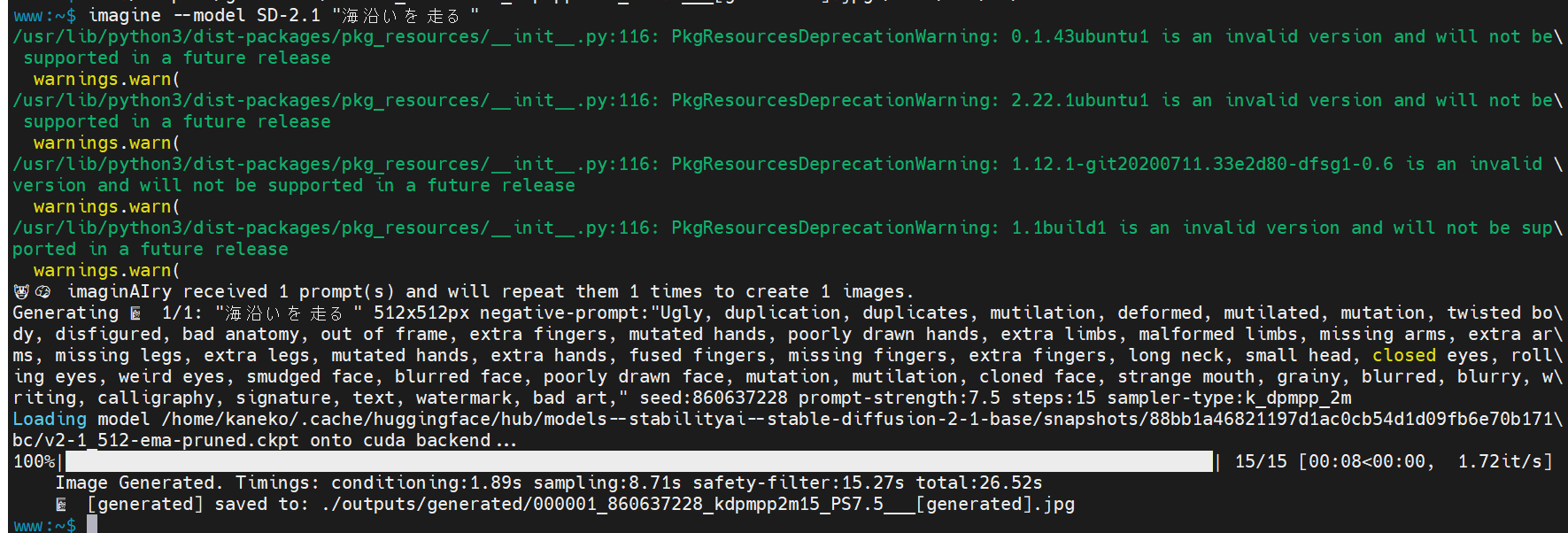

imagine --model SD-2.1 "a scenic landscape"
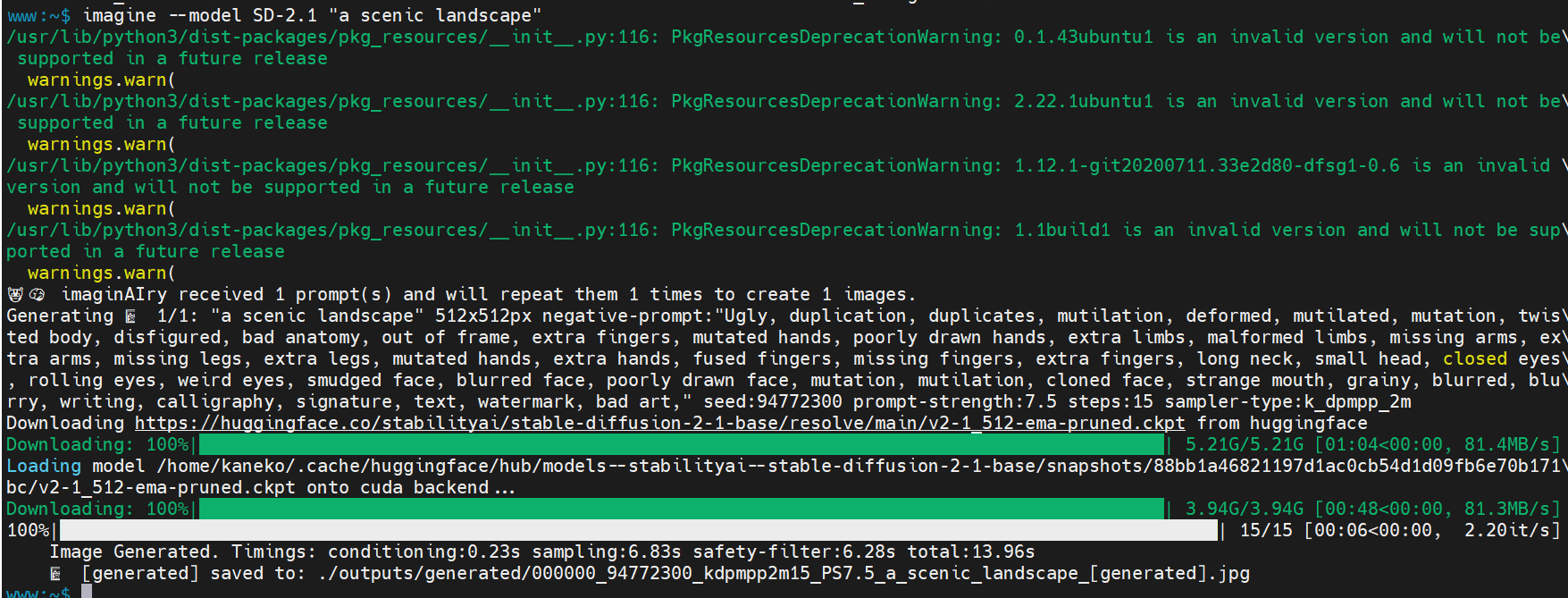

![[kaneko lab.]](https://www.kkaneko.jp/info/logo_png.png)